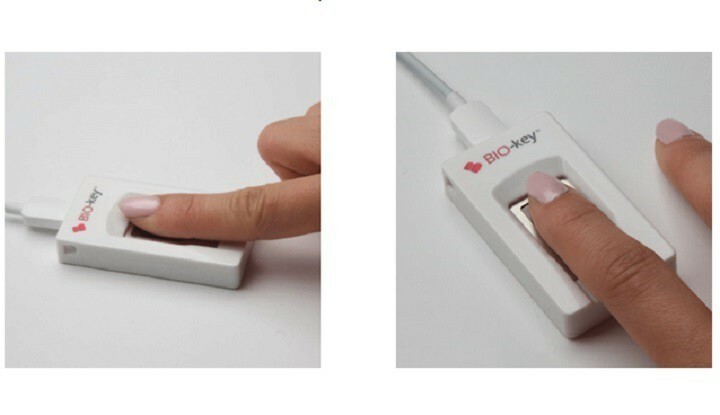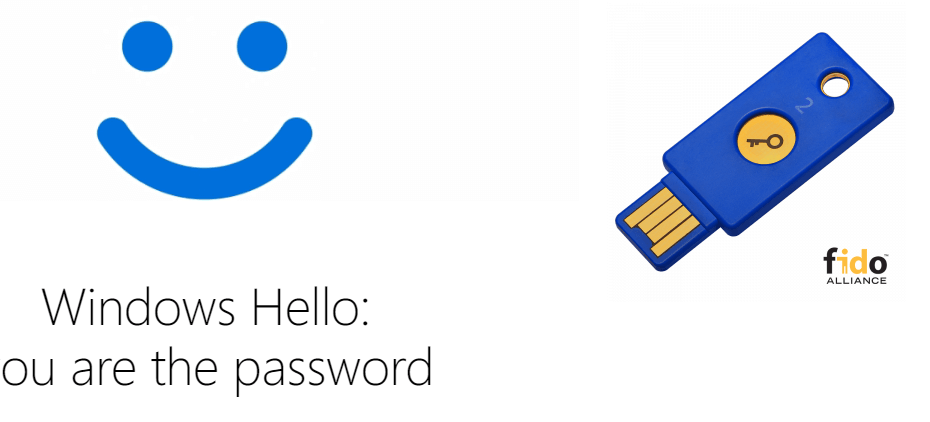- Vissa användare rapporterade att Windows Hello Face för närvarande inte är tillgängligt i Windows 11, och detta kan vara en orsak till dåliga kamerarelaterade uppgraderingar.
- Med tanke på att det bara kan vara ett tillfälligt fel, är det första du ska göra att starta om din dator.
- För att göra ditt Windows Hello Face-alternativ tillgängligt är att köra kamerafelsökaren en annan effektiv metod som säkert kommer att hjälpa dig.
- Om ansiktsigenkänningsinställningen för närvarande inte är tillgänglig kan du försöka uppdatera kameradrivrutinerna.

XINSTALLERA GENOM ATT KLICKA PÅ LADDA FILEN
Denna programvara kommer att reparera vanliga datorfel, skydda dig från filförlust, skadlig programvara, maskinvarufel och optimera din dator för maximal prestanda. Fixa PC-problem och ta bort virus nu i tre enkla steg:
- Ladda ner Restoro PC Repair Tool som kommer med patenterad teknologi (patent tillgängligt här).
- Klick Starta skanning för att hitta Windows-problem som kan orsaka PC-problem.
- Klick Reparera allt för att åtgärda problem som påverkar din dators säkerhet och prestanda
- Restoro har laddats ner av 0 läsare denna månad.
Windows Hello Face är en populär app som kan bevisa viktig säkerhet för din PC och privata data, med hjälp av högkvalitativa tekniker. Det verkar dock som att vissa användare inte kan använda ansiktsupplåsning i Windows 11.
Vad de säger är det omöjligt att använda ansiktsupplåsning i Windows 11. Mer exakt är detta budskapet de får:
Vi kunde inte hitta en kamera som var kompatibel med Windows Hello Face.
På följande bild kan du se hur det här felet vanligtvis manifesterar sig på Windows-datorer:

Varför är inte alternativet Windows Hello Face inte tillgängligt i Windows 11?
Det finns några skäl som förklarar varför ditt Windows Hello Face för närvarande inte är tillgängligt i Windows 11. I avsnittet nedan har vi förberett en dedikerad lista för att göra detta ämne mer tydligt för dig.
1. Slumpmässiga och tillfälliga buggar
Först och främst kan vi prata om slumpmässiga och tillfälliga fel, som ofta kan uppstå på ditt operativsystem eller hårdvarukomponenter. Dessa kan enkelt lösas genom att följa några enkla steg, som presenteras senare i den här artikeln.
2. Dåliga allmänna Windows-uppdateringar
Förutom det måste du tänka på att dåliga allmänna Windows-uppdateringar också kan skada din programvara. Om dina appar eller program beter sig konstigt kan det vara ett tecken på att du inte är uppdaterad med ditt operativsystem.
Kolla den här hela artikeln för att ta reda på det hur lång tid tar det att installera Windows 11-uppdateringar.
3. Skadade drivrutiner
Förmodligen är en av de vanligaste anledningarna till att ditt Windows Hello Face-alternativ för närvarande inte är tillgängligt för att webbkamerans drivrutiner skadades under uppgraderingsprocessen.
Windows 11-drivrutiner är ryggraden som gör att dina appar och program kan köras i normala termer på ditt operativsystem.
Om något fel händer med deras design, skulle det också påverka dina andra relaterade hård- och mjukvaruverktyg, inklusive Windows Hello Face.
Det finns några värdefulla alternativ som du definitivt bör överväga om du märker att den här appen för närvarande inte är tillgänglig i Windows 11. För att ta reda på den bästa, se till att du kontrollerar den här artikeln helt.
Vad kan jag göra om Windows Hello Face för närvarande inte är tillgängligt?
1. Starta om din PC
Som nämnts tidigare kan det här felet ibland uppstå på grund av några slumpmässiga och tillfälliga buggar relaterade till din integrerade kamera.
Således är det första alternativet du bör prova att starta om din dator och se om appen fastnar.
Men om den här metoden inte gör ditt Windows Hello Face tillgängligt för närvarande i Windows 11, gå vidare till nästa steg.
2. Sök efter Windows-uppdateringar
- Slå Windows nyckel-, öppna sedan inställningar.

- Gå till Windows uppdatering.

- Klicka på Sök efter uppdateringar.

Med det här alternativet kommer ditt operativsystem automatiskt att söka efter nya tillgängliga uppdateringar. Du bör vänta lite tills alla rekommendationer är uppdaterade och sedan starta om datorn.
Detta kan fungera om Windows Hello Face uppstår av slumpmässiga buggar på grund av dåliga allmänna uppdateringar.
3. Kör den dedikerade felsökaren
- Öppen inställningar.
- Gå till Systemet, klicka sedan på Felsökare.

- Välj Andra felsökare.

- Titta på Kamera och klicka sedan på Springa knapp.

Eftersom Windows Hello Face hjälper dig att ställa in en säkrare miljö med ansiktsautentisering kan felet uppstå på grund av vissa kameraproblem. Med tanke på detta kan att köra felsökaren hjälpa dig att söka och föreslå specifika rekommendationer.
4. Uppdatera kameradrivrutiner
- Tryck på Windows nyckel-, typ Enhetshanteraren, öppna den sedan.

- Expandera Kameror högerklicka på den inbyggda kameran och välj Uppdatera drivrutinen.
- Klicka på Sök automatiskt efter drivrutiner.

Enhetsdrivrutiner är de viktigaste delarna som gör att du optimalt kan använda både din hårdvaru- och mjukvarumiljö.
Om ditt Windows Hello Face för närvarande inte är tillgängligt på Windows 11, kommer det säkert att göra skillnad att hålla dina drivrutiner uppdaterade. För automatisk sökning av saknade eller inaktuella drivrutiner rekommenderar vi att du använder DriverFix.
5. Installera om Windows 11
- Öppen inställningar.
- Gå till Systemet, välj sedan Återhämtning.

- Titta på Återställ den här datorn och klicka sedan på Återställ PC knapp.

Hur fungerar Windows Hello Face?
Typiska lösenord innebär en enorm risk att bli trasiga eller stulna, så det är därför Windows Hello Face hjälper dig när det kommer till att sätta betydande gränser mot attackytan.
Den här funktionen använder 3D-strukturerat ljus för att designa modellen av Microsoft-användares ansikten. Sedan används anti-spoofing-tekniker för att begränsa framgången med kloningshuvuden.
Här kan du se de viktigaste fördelarna som Windows Hello Face erbjuder dig:
- Ansiktsigenkänning som visade sig vara en av de säkraste metoderna för Windows-enheter.
- Ett användarvänligt gränssnitt som erbjuder dig en form av verifiering med ett tecken för att låsa upp ditt Microsoft Passport.
- Företagsåtkomst till innehåll som stöds av Microsoft Passport Pro, inklusive nätverksresurser, webbplatser och betalningsinstrument.
- Med hjälp av IR ger den en konsekvent bild i en mängd olika ljusförhållanden. Det ingår också subtila förändringar i utseende, inklusive ansiktshår, kosmetisk makeup och några andra fantastiska funktioner.
För att förbättra din enhets säkerhet kolla in dessa bästa säkerhets- och integritetsfunktionerna i Windows 11 och hitta den som passar dina behov.
Om du har några andra frågor eller tankar, tveka inte att dela dem med oss genom att använda kommentarsektionen nedan.
![Något hände och din PIN-kod är inte tillgänglig [LÖST]](/f/a9dd1b8e24365233851b2d1b111d7f1b.webp?width=300&height=460)